
- Автоматизация
- Антропология
- Археология
- Архитектура
- Биология
- Ботаника
- Бухгалтерия
- Военная наука
- Генетика
- География
- Геология
- Демография
- Деревообработка
- Журналистика
- Зоология
- Изобретательство
- Информатика
- Искусство
- История
- Кинематография
- Компьютеризация
- Косметика
- Кулинария
- Культура
- Лексикология
- Лингвистика
- Литература
- Логика
- Маркетинг
- Математика
- Материаловедение
- Медицина
- Менеджмент
- Металлургия
- Метрология
- Механика
- Музыка
- Науковедение
- Образование
- Охрана Труда
- Педагогика
- Полиграфия
- Политология
- Право
- Предпринимательство
- Приборостроение
- Программирование
- Производство
- Промышленность
- Психология
- Радиосвязь
- Религия
- Риторика
- Социология
- Спорт
- Стандартизация
- Статистика
- Строительство
- Технологии
- Торговля
- Транспорт
- Фармакология
- Физика
- Физиология
- Философия
- Финансы
- Химия
- Хозяйство
- Черчение
- Экология
- Экономика
- Электроника
- Электротехника
- Энергетика
Как добавить ночь в лес
Шаг 5
Чтобы добавить немного контраста на сцену, используйте корректирующий слой Кривые (Curves).
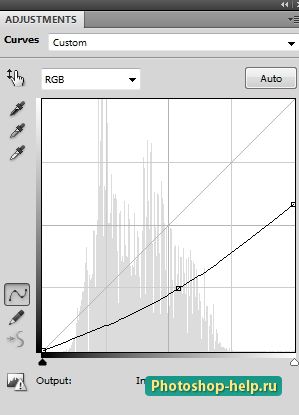
На маске слоя Кривые (Curves) используйте базовую мягкую кисть черного цвета и сотрите центр, откуда исходит основной свет.
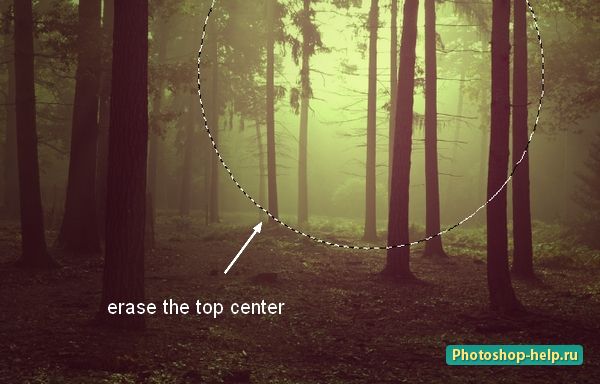
Сгруппируйте все корректирующие слои.
Шаг 6
В этом шаге мы будем добавлять солнечный свет на эту фотографию. Нажмите комбинацию клавиш Ctrl + Shift + N, чтобы создать новый слой, поместите его поверх всех остальных. Используйте мягкую кисть с цветом # 190900 и рисуйте на слое, где вы хотите добавить свет. Измените Режим наложения (Blend Mode) этого слоя на Линейный осветлитель (Linear Dodge).
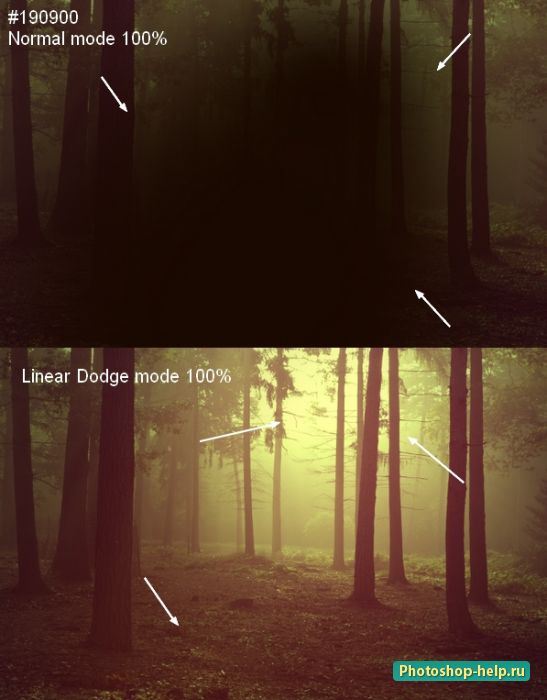
Шаг 7
На новом слое, используйте мягкую кисть с цветом # fbd0b9 и рисуйте в верхней области. Измените Режим наложения(Blend Mode) слоя на Перекрытие (Overlay).
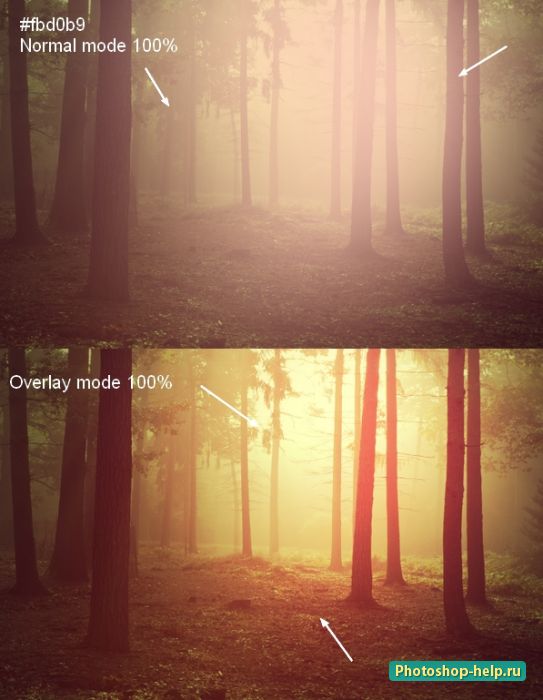
Шаг 8
Используйте мягкую кисть и цвет # f9d382 и сделайте более сильный свет для изображения. Измените Режим наложения(Blend Mode) слоя на Перекрытие (Overlay).
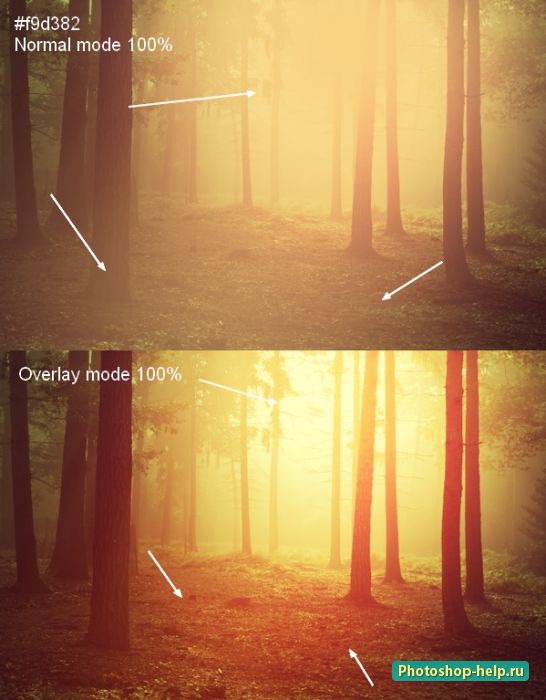
Шаг 9
Чтобы сделать подсветку используйте более светлый цвет ( #feeeca ) для кисти и измените Режим наложения (Blend Mode) слоя на Перекрытие (Overlay).

Сгруппируйте все слои со светом.
Шаг 10
Изображение выглядит почти готовым, но мы забыли очень важную деталь: тени деревьев. В исходной фотографии свет мягкий, так что тени деревьев почти незаметны. Но мы увеличили свет и контрастность этой лесной сцены, так что эти тени должны быть более заметными.
Чтобы сделать это, создайте новый слой под группой с корректирующими слоями. Используйте инструментПрямолинейное Лассо (Polygonal Lasso Tool ( L )), чтобы выбрать дерево вблизи на переднем плане, а затем перейдите в меню Редактирование> Заливка (Edit> Fill) или нажмите комбинацию клавиш Shift + F5, чтобы заполнить это выделение черным цветом.


Преобразуйте эту тень в Смарт-объект (Smart Object). Перейдите в меню Редактирование> Трансформирование> Отразить по вертикали (Edit> Transform> Flip Vertical) и переместите её под дерево, затем нажмите комбинацию клавиш Ctrl + T, чтобы настроить тень, как показано на изображении ниже.
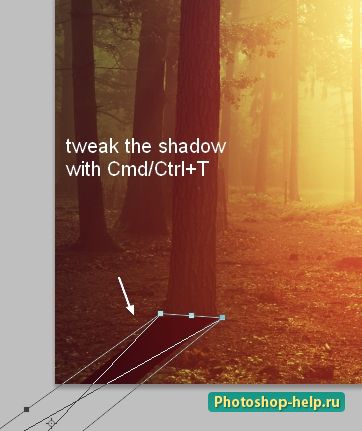
Понизьте непрозрачность этого слоя до 50% и перейдите в меню Фильтр> Размытие> Размытие по Гауссу (Filter> Blur> Gassian Blur). Используйте настройки, как показано на изображении ниже.
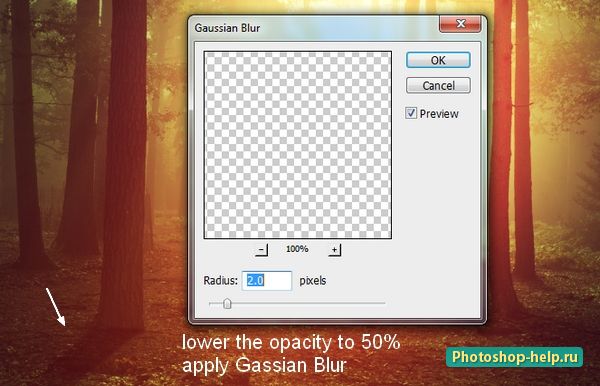
Добавьте маску к этому слою, нажав на вторую кнопку в нижней части панели слоев. Используйте мягкую кисть, чтобы удалить некоторые нежелательные компоненты, как показано на изображении ниже.

Шаг 11
Сделайте тень для других деревьев. Вот некоторые советы для более реалистичного и правдоподобного результата:
- Чем дальше от света, тем мягче и легче тени. Мы понизили непрозрачность по краям до 30%.
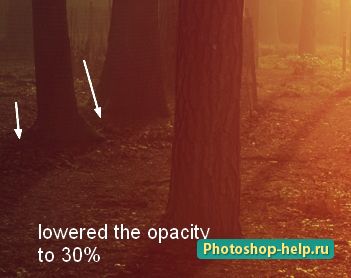
- Чем больше местность покрыта туманом, тем менее интенсивна тень. По этой причине мы размыли низ тени, которые ближе к фону (где туман толще).
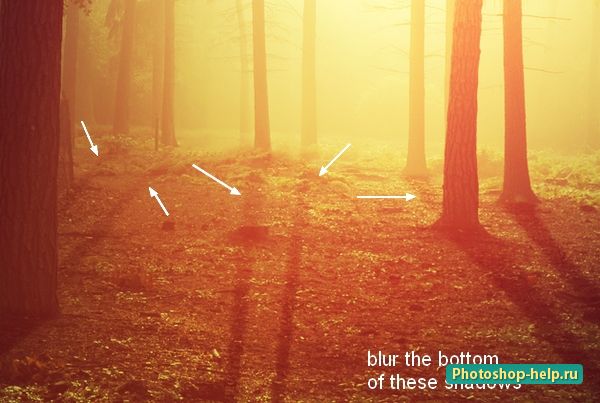
Вот и всё, у вас есть первый конечный результат.

Сгруппируйте тени, корректирующие слои и свет в одну папку. Выключите эту группу. Мы будем продолжать этот урок с другим эффектом.
Как добавить ночь в лес
|
|
|
© helpiks.su При использовании или копировании материалов прямая ссылка на сайт обязательна.
|